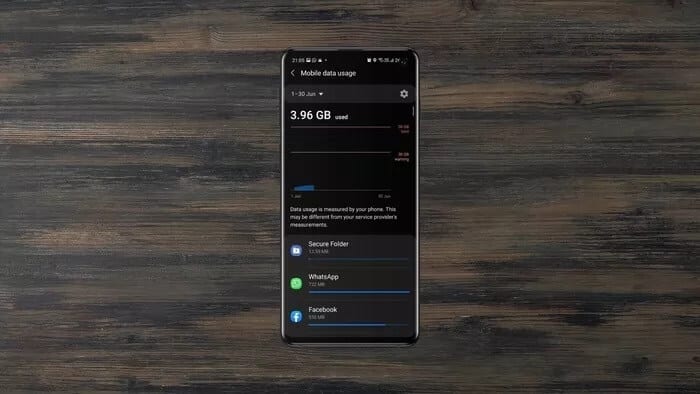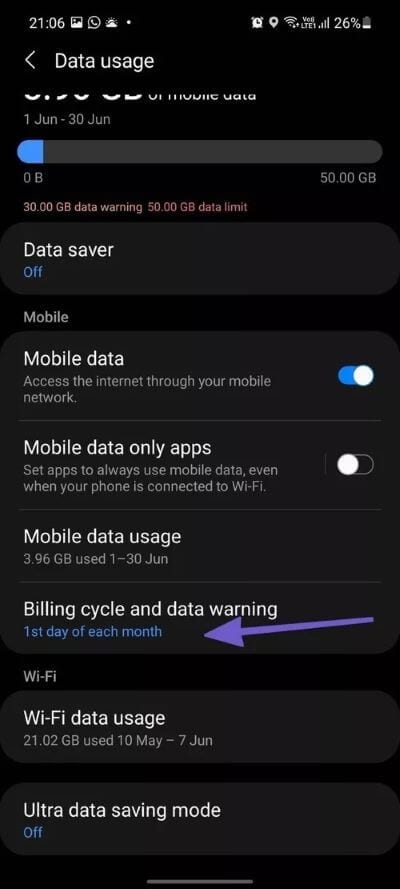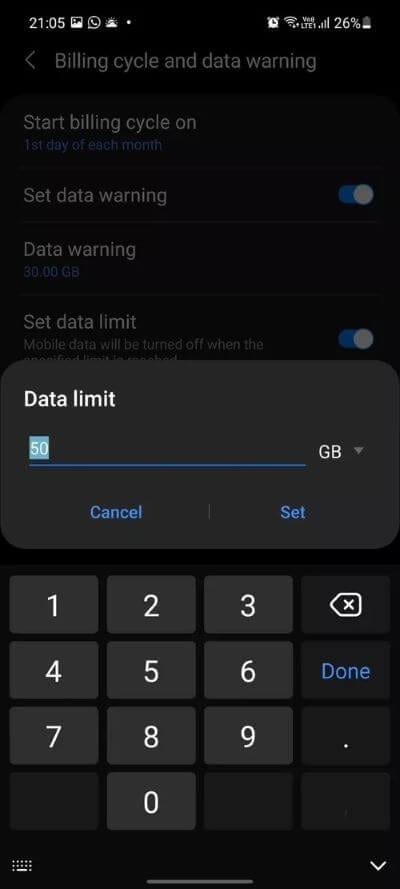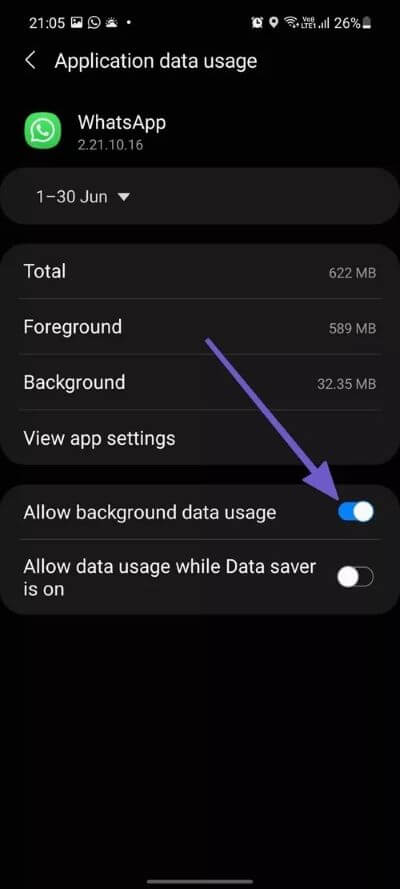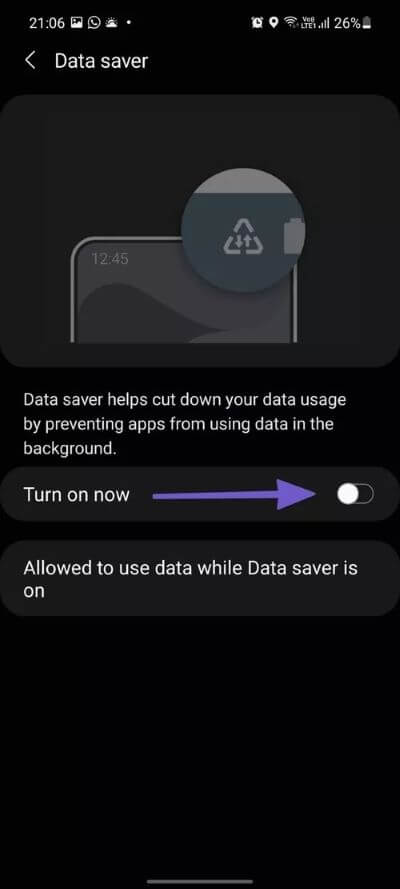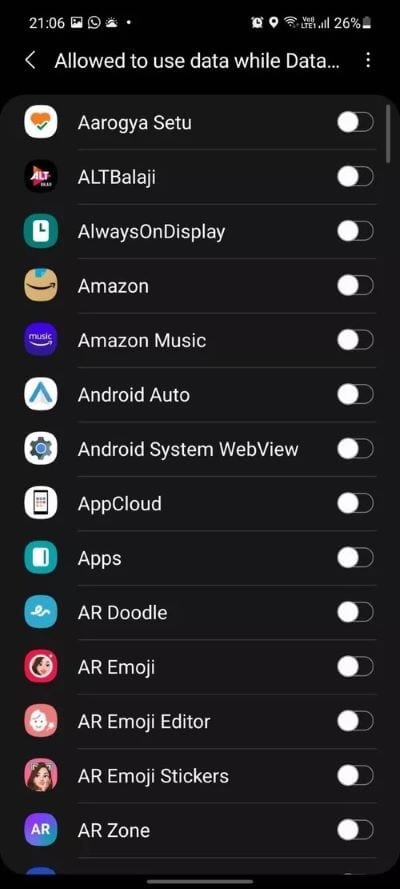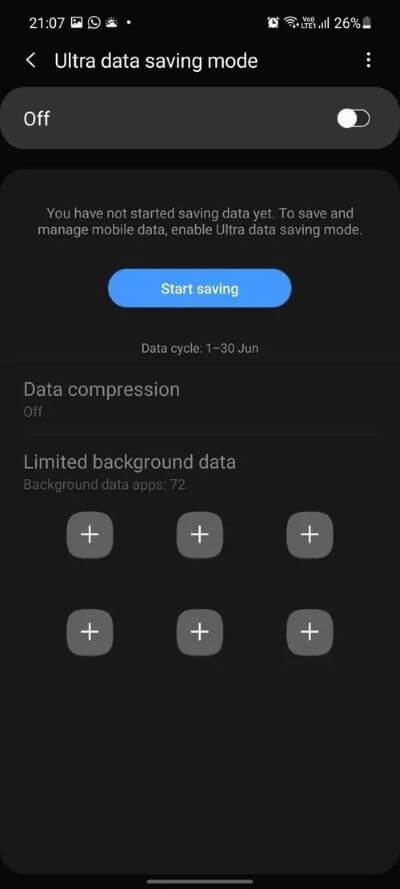Comment définir la limite de données sur les téléphones Samsung Galaxy
Les données mobiles sont chères. Vous devez donc suivre l'utilisation des données sur votre téléphone pour éviter tout choc de facturation en fin de mois. Vous n'êtes pas obligé d'utiliser des applications tierces sur les téléphones Samsung Galaxy. C'est parce que Samsung intègre une option Fourniture de données Pour suivre l'utilisation des données avec Une mise à jour de l'interface utilisateur 3.0.
Sur le Samsung Galaxy, vous trouverez de nombreuses options pour contrôler l'utilisation des données. Pour commencer, vous pouvez définir un cycle de facturation, ajouter une limite de données et définir un avertissement avant que la limite et le plus ne soient atteints.
Examinons de plus près comment utiliser ces options.
Ajouter des limites de données mobiles sur les téléphones Samsung GALAXY
Comme beaucoup d'autres options, Samsung a enterré l'option de limite de données dans l'application Paramètres. Suivez les étapes ci-dessous pour l'utiliser.
Étape 1: Ouvrir une application Paramètres Sur votre téléphone Samsung Galaxy.
Étape 2: vas au Liste des connexions.
Étape 3: Sélectionner Utiliser les données Dans la liste suivante.
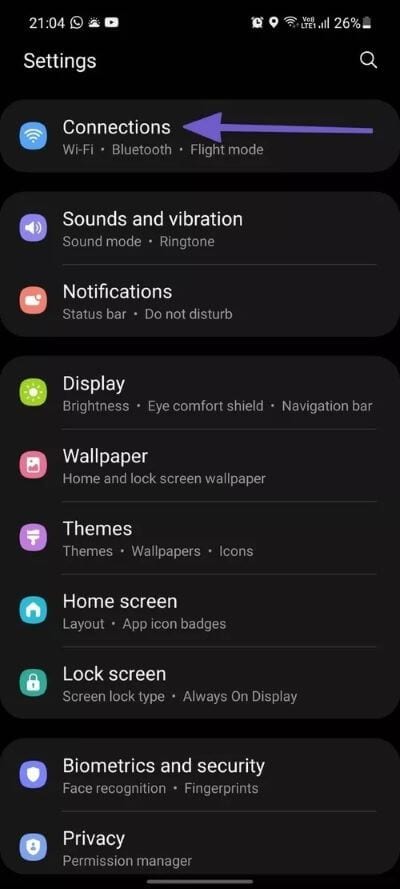
Étape 4: Faites défiler vers le bas et sélectionnez Cycle de facturation et avertissement de données.
Étape 5: Appuyez sur Démarrer le cycle de facturation et définissez la date en fonction de votre opérateur local.
Étape 6: Activez Définir l'avertissement de données et définissez la limite de données en nombres.
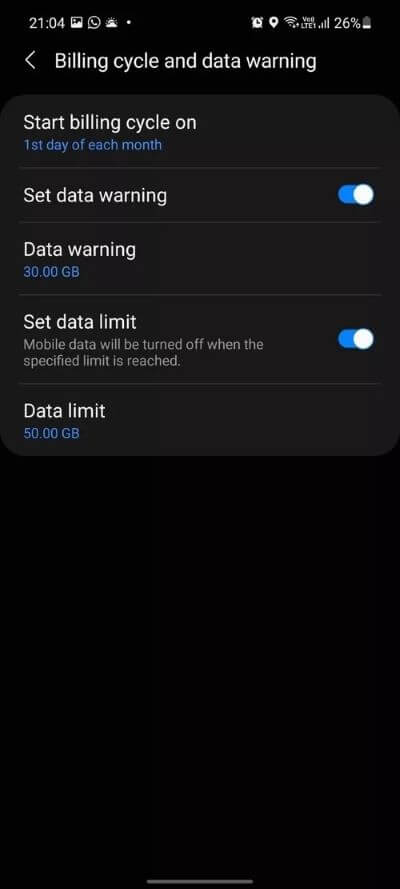
Par exemple, si votre forfait opérateur offre 10 Go par mois, vous pouvez définir un avertissement de données à 8 Go.
Étape 7: Activer pour définir le commutateur de limite de données. Cette option désactive les données mobiles lorsque la limite spécifiée est atteinte.
Étape 8: Sélectionnez l'option de limite de données et définissez les données actuelles fournies par votre opérateur.
Cette option est également utile lorsque vous voyagez à l'étranger ou que vous souhaitez contrôler votre utilisation des données mobiles. Les cartes SIM locales temporaires sont livrées avec des données Internet limitées.
Vérifier l'utilisation des données mobiles sur les téléphones Samsung GALAXY
Vous pouvez vérifier la quantité de données que votre téléphone Samsung Galaxy consomme. Cela vous aidera à vous débarrasser des applications gourmandes en données. Voici comment procéder.
Étape 1: Ouvert Appliquer les paramètres Sur ton téléphone
Étape 2: Aller à la liste Les liaisons.
Étape 3: Sélectionner Utiliser les données Dans la liste suivante.
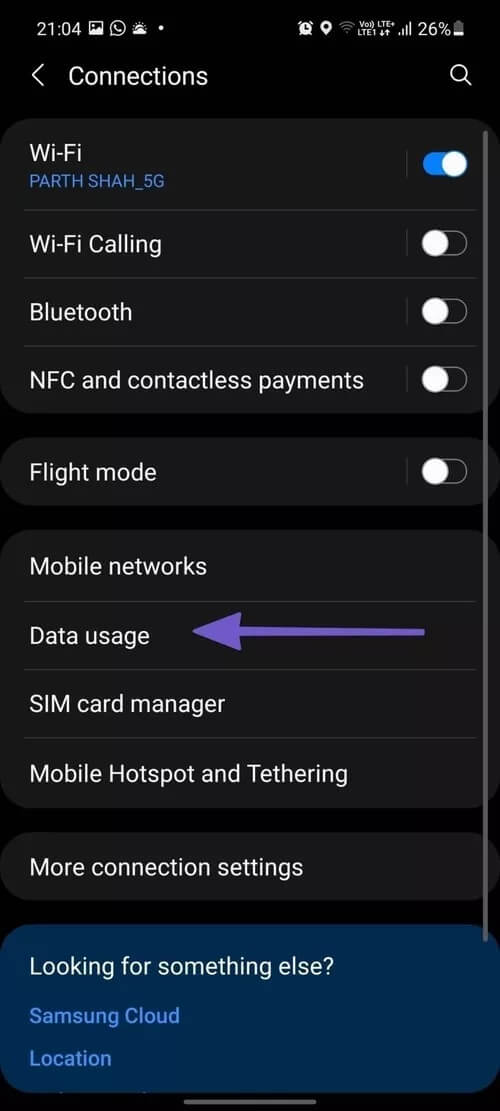
Étape 4: Sélectionnez Utilisation des données mobiles.
Étape 5: Ici, vous verrez une ventilation détaillée des applications qui utilisent des données mobiles sur votre téléphone.
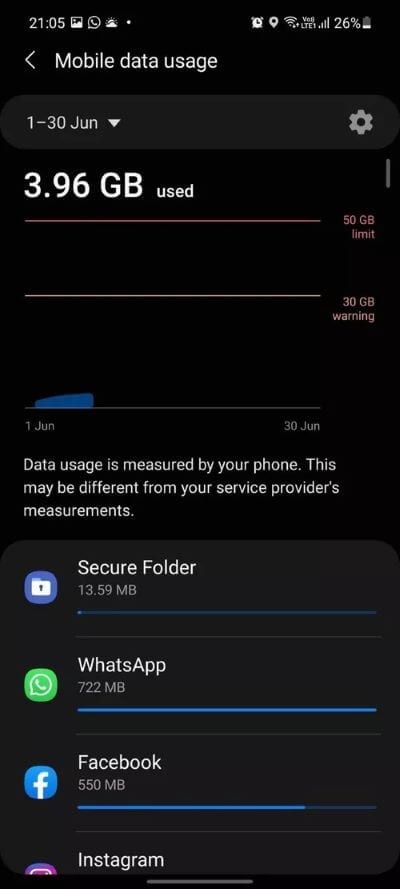
Si vous remarquez une utilisation inutile des données par une application, appuyez dessus et accédez au menu des détails de l'application. À partir de là, vous devez désactiver la bascule Autoriser l'utilisation des données en arrière-plan afin qu'elle ne consomme pas de données mobiles en arrière-plan.
Activer le mode d'enregistrement des données
Si vos données Internet sont faibles pour le cycle en cours, vous devriez envisager d'activer le mode d'économie de données sur votre téléphone Samsung Galaxy. Aide à réduire l'utilisation des données en empêchant les applications d'utiliser les données en arrière-plan.
Suivez les étapes suivantes.
Étape 1: Ouvrir une application Paramètres Sur ton téléphone
Étape 2: Aller à la liste Connexions .
Étape 3: Sélectionner Utiliser les données Dans la liste suivante.
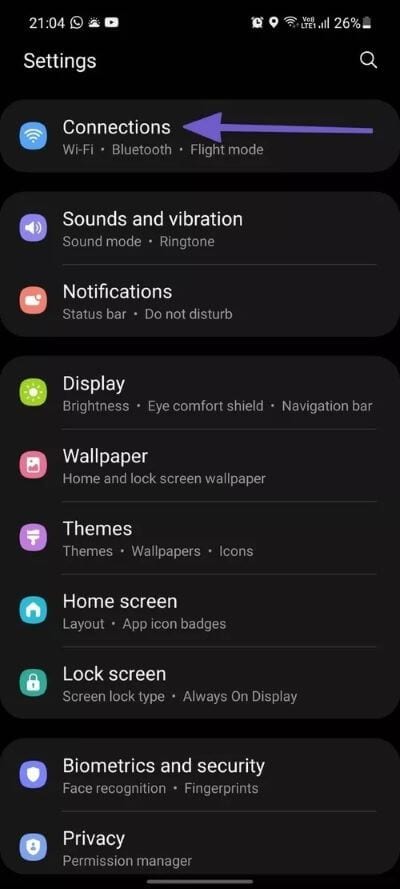
Étape 4: Appuyez sur Enregistrer les données et activez la bascule dans le menu suivant.
Désormais, toutes les applications du téléphone n'utiliseront pas vos données mobiles en arrière-plan. Il y a aussi certains inconvénients.
Par exemple, en mode de sauvegarde des données, Vous ne recevrez pas de nouveau MessageWhatsApp Soit un nouvel email pour ouvrir L'application pour la vérifier manuellement. Vous risquez de manquer des notifications ou des appels importants en mode économiseur de données.
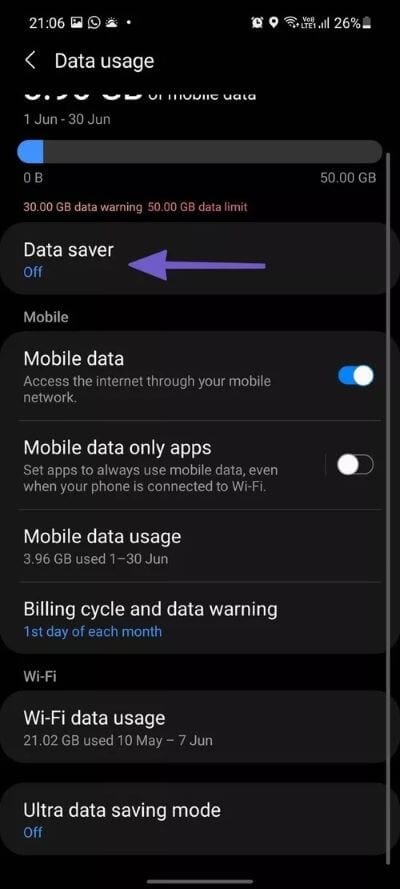
Heureusement, il existe une option pour exclure les applications du mode d'enregistrement des données. Dans le même menu Enregistrer les données, vous pouvez cliquer sur l'option "Autoriser l'utilisation des données lors de l'enregistrement des données" .
Décidez quelles applications telles que la messagerie ou le courrier électronique peuvent utiliser les données mobiles en arrière-plan.
Utiliser le mode ultra économiseur de données
Samsung intègre également le mode Ultra Data Saver sur les téléphones Galaxy dans les cas extrêmes. Si votre téléphone manque de données mobiles, activez le mode d'économie de données Ultra.
Le mode compresse les données lorsque vous accédez à votre téléphone et limite également l'utilisation des données en arrière-plan. Voici comment l'activer.
Étape 1: Ouvrir une application Paramètres Sur ton téléphone
Étape 2: Aller à la liste Connexions .
Étape 3: Sélectionner Utiliser les données Dans la liste suivante.
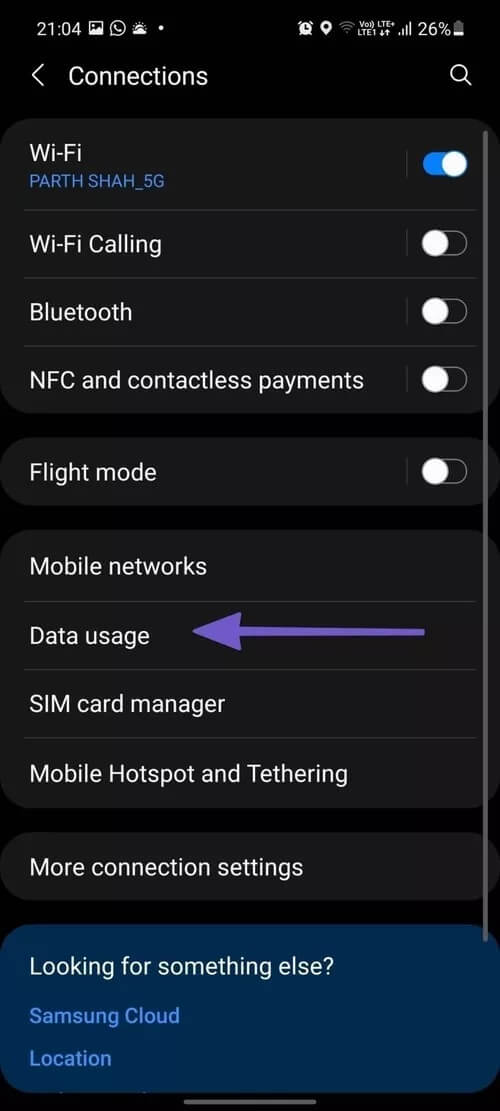
Étape 4: Faites défiler vers le bas et sélectionnez Mode d'économie de données Ultra.
Activez la bascule et vous êtes prêt à partir.
Définir la limite de consommation de données sur les téléphones Samsung
Suivez les étapes ci-dessus et définissez une limite de données sur vos téléphones Samsung Galaxy. Pendant que vous y êtes, n'oubliez pas de freiner la consommation de données mobiles en utilisant le mode d'économie de données et le mode d'économie de données ultra. Comment comptez-vous utiliser ces fonctions dans One UI ? Partagez votre routine dans la section commentaires ci-dessous.